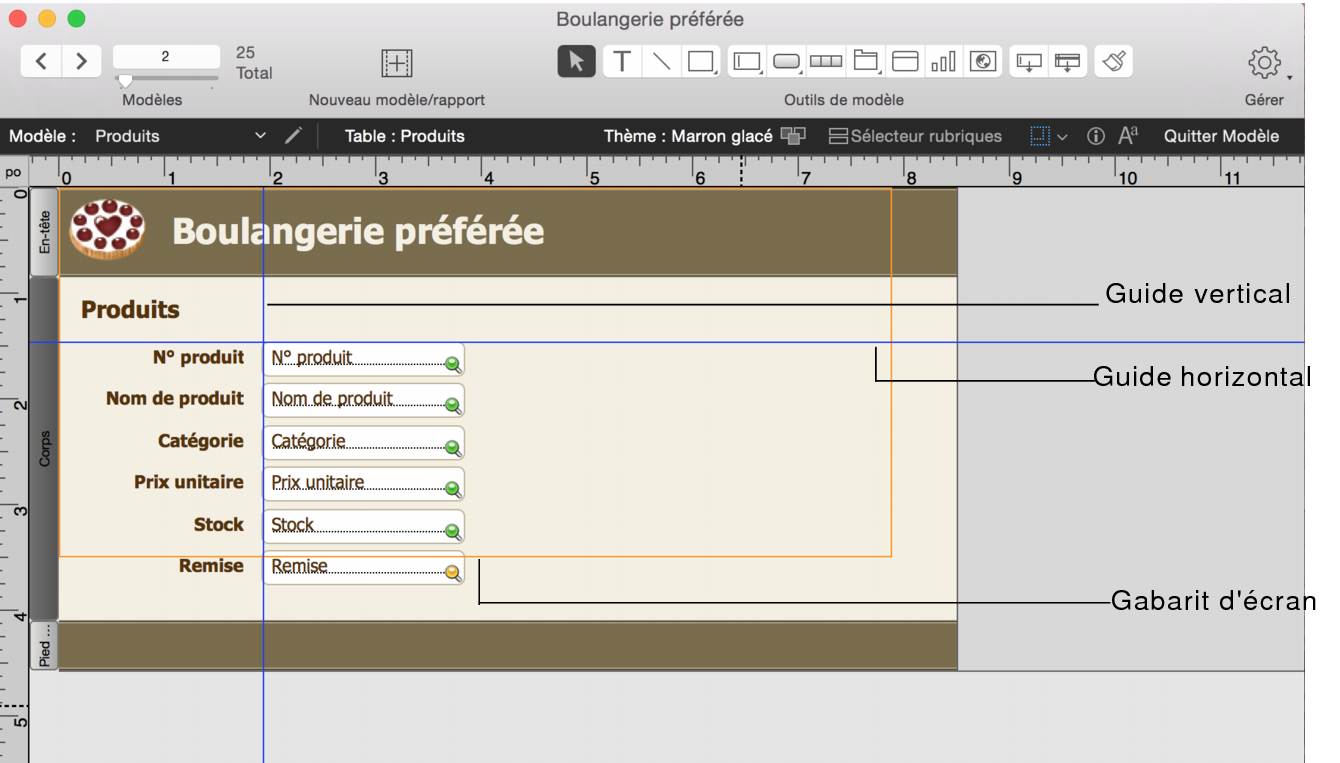Meilleures pratiques de conception de modèles
Outre la planification de la structure de votre base de données, telle que décrite dans la rubrique A propos de la préparation d'une solution, FileMaker vous recommande de dessiner vos modèles sur papier ou à l'écran avant de les créer dans FileMaker Pro. Quelques dessins peuvent contribuer à résoudre des problèmes de conception, communiquer des idées et faire gagner du temps. Le processus de dessin peut également vous aider à créer des modèles visuellement équilibrés et à fournir des indications claires pour les utilisateurs.
Afin d’assurer une solution optimale pour les utilisateurs, vous devez concevoir votre modèle de sorte à ce qu’il puisse s’adapter à chaque appareil. Concevez chaque modèle pour un éventail de tailles d’appareils différents et configurez les options de redimensionnement automatique des modèle en fonction de la hauteur et de la largeur du modèle. Cela garantira que le modèle sera paramétré pour remplir la totalité de l’écran de chaque appareil. Consultez la section Configuration d'options de redimensionnement automatique pour les objets de modèle.
Si un grand nombre d’appareils doivent accéder au modèle, il convient d’envisager la création d’un modèle pour chaque appareil. Vous pouvez guider les utilisateurs vers les modèles appropriés grace au déclencheur de script SurEntreeModele, la Obtenir ( PlateformeSystème ) function et l'Activer modèle script step.
Reportez-vous au Guide de développement de FileMaker Go, au Guide de FileMaker WebDirect et au Guide de la Publication Web personnalisée FileMaker Server.
Cliquez sur la flèche de l'icône  sur la barre de modèle pour afficher des gabarits d'écran qui vous aident à concevoir des modèles de façon optimale pour des résolutions d'ordinateur de bureau classique ou des résolutions iPad et iPhone. Plusieurs gabarits d'écran peuvent être visibles en même temps. Consultez la section Dimensionnement des modèles pour différents appareils.
sur la barre de modèle pour afficher des gabarits d'écran qui vous aident à concevoir des modèles de façon optimale pour des résolutions d'ordinateur de bureau classique ou des résolutions iPad et iPhone. Plusieurs gabarits d'écran peuvent être visibles en même temps. Consultez la section Dimensionnement des modèles pour différents appareils.
FileMaker Pro offre plusieurs outils pour vous aider à dimensionner, positionner et aligner des objets de modèle avec rapidité et précision. Les guides vous aident à aligner les objets de modèle verticalement ou horizontalement dans le même modèle ou d'un modèle à un autre. Des guides dynamiques vous offrent des indices visuels à mesure que vous travaillez avec des objets de modèle. Consultez la section Utilisation de guides et de guides dynamiques.
Dans la boîte de dialogue Modifier le thème, sélectionnez le thème le mieux adapté à votre modèle. (Cliquez sur  dans la barre d’outils pour afficher la boîte de dialogue.) Par exemple, pour travailler avec un thème qui a des lignes, des couleurs et des styles simples, sélectionnez le thème Minimaliste. Si vous créez un modèle à utiliser avec FileMaker Go, sélectionnez l’un des thèmes tactiles (par exemple, Minimaliste tactile).
dans la barre d’outils pour afficher la boîte de dialogue.) Par exemple, pour travailler avec un thème qui a des lignes, des couleurs et des styles simples, sélectionnez le thème Minimaliste. Si vous créez un modèle à utiliser avec FileMaker Go, sélectionnez l’un des thèmes tactiles (par exemple, Minimaliste tactile).
|
•
|
|
•
|